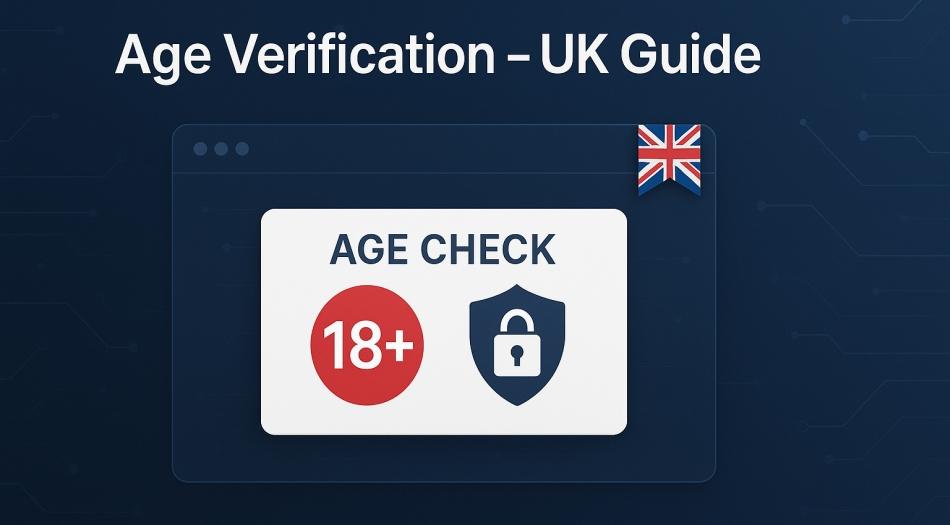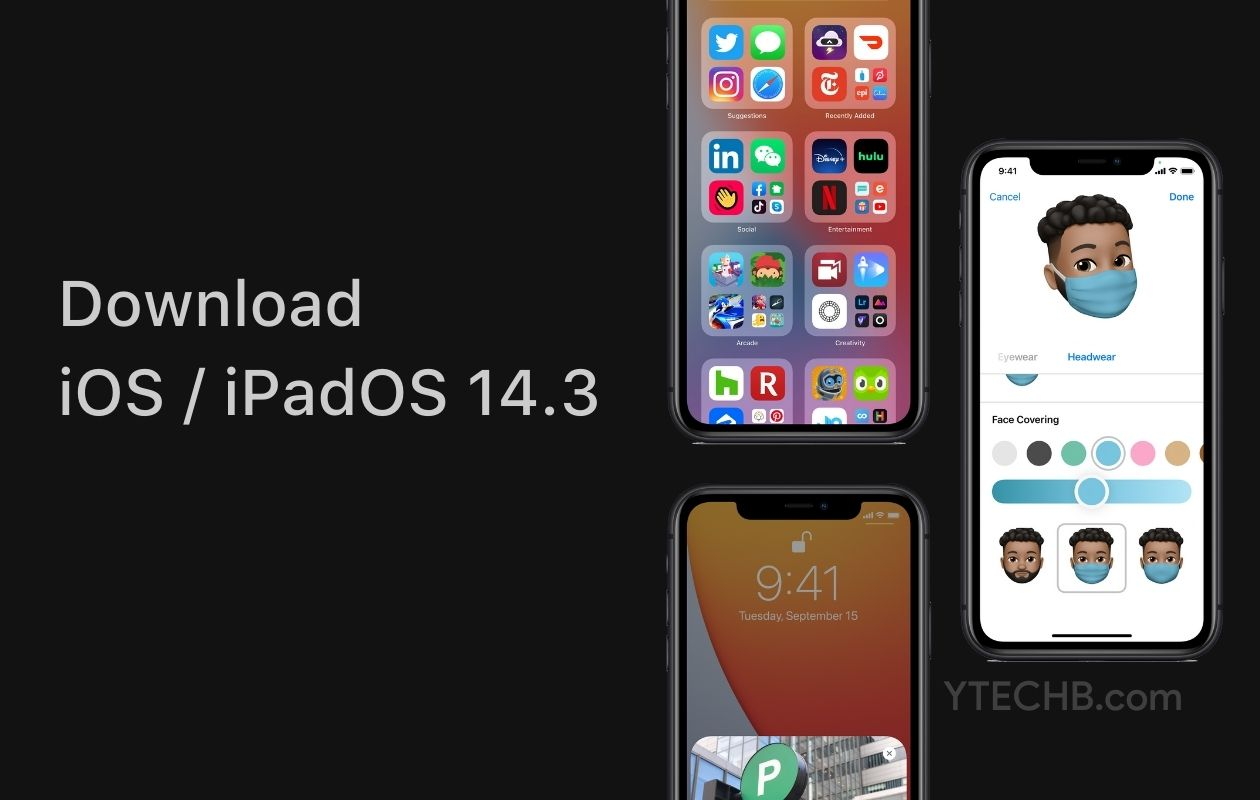修复 Warzone Pacific 无法访问在线服务 - 指南
欢迎阅读我们关于修复在 PC 上玩《使命召唤:太平洋战区》时出现的“无法访问在线服务”错误的综合指南。作为最受欢迎的第一人称射击游戏之一,《使命召唤:太平洋战区》拥有庞大的玩家群体,享受惊险刺激的竞技游戏体验。然而,玩家有时会遇到无法访问游戏在线服务的令人沮丧的问题,这可能会破坏游戏体验。
如果您是面临此问题的众多玩家之一,请不要担心,我们已经为您提供了解决方案。在本指南中,我们将引导您完成一些简单而有效的解决方案,让您立即回到游戏中。我们的分步指南旨在帮助您在所有平台(包括 PlayStation、Xbox 和 PC)上解决此问题。
验证 Activision 服务器状态
确保动视服务器在您所在地区在线。导航至本页。您可以在下拉菜单中选择正确的游戏,看看是否在线服务正在为战网客户。
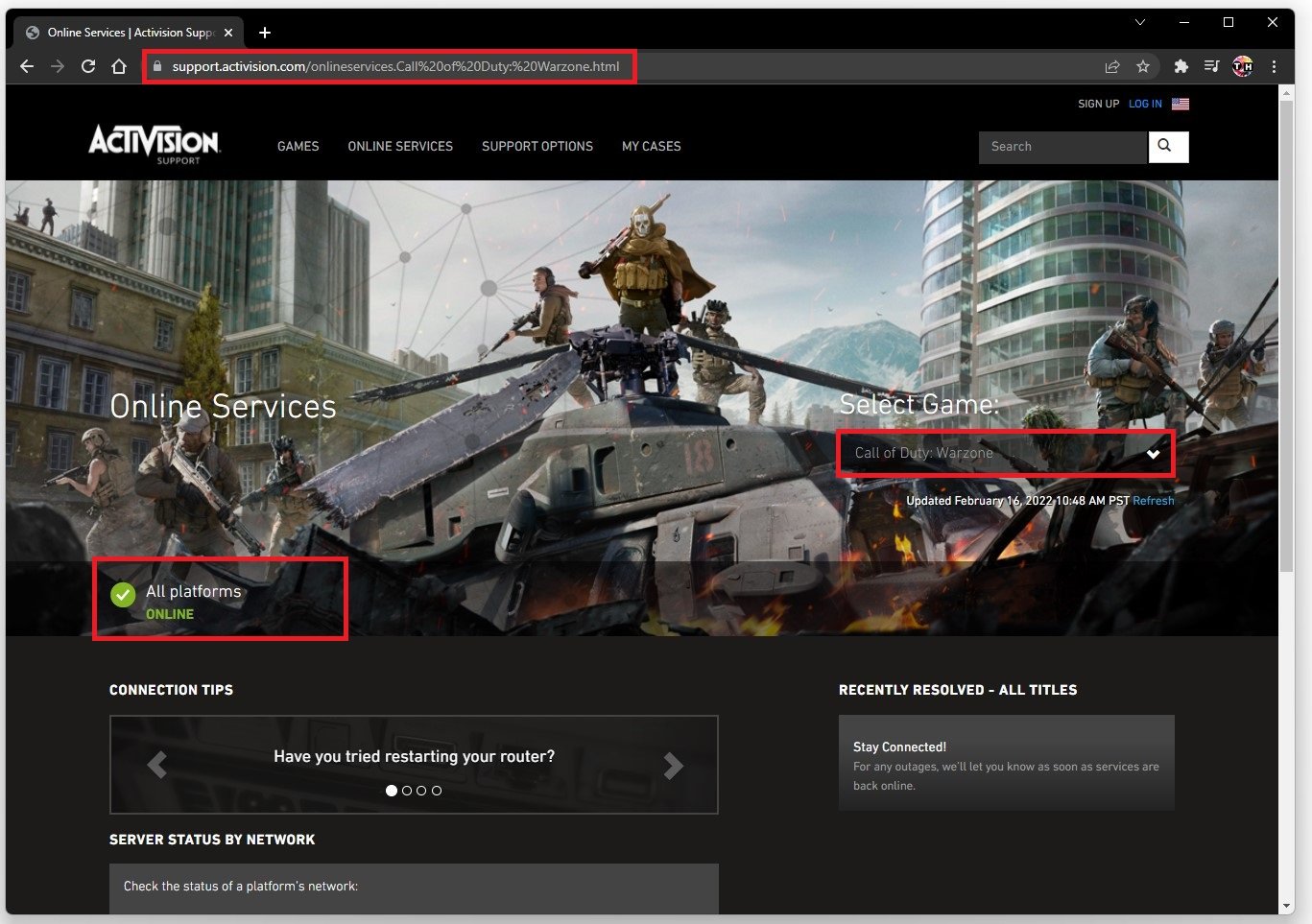
动视服务器状态
更改战区服务器区域
如果问题与您尝试加入的服务器无关,请确保打开您的暴雪启动器。确保您已使用您的帐户登录,并且在选择右上角的头像时可以预览您连接的服务器。
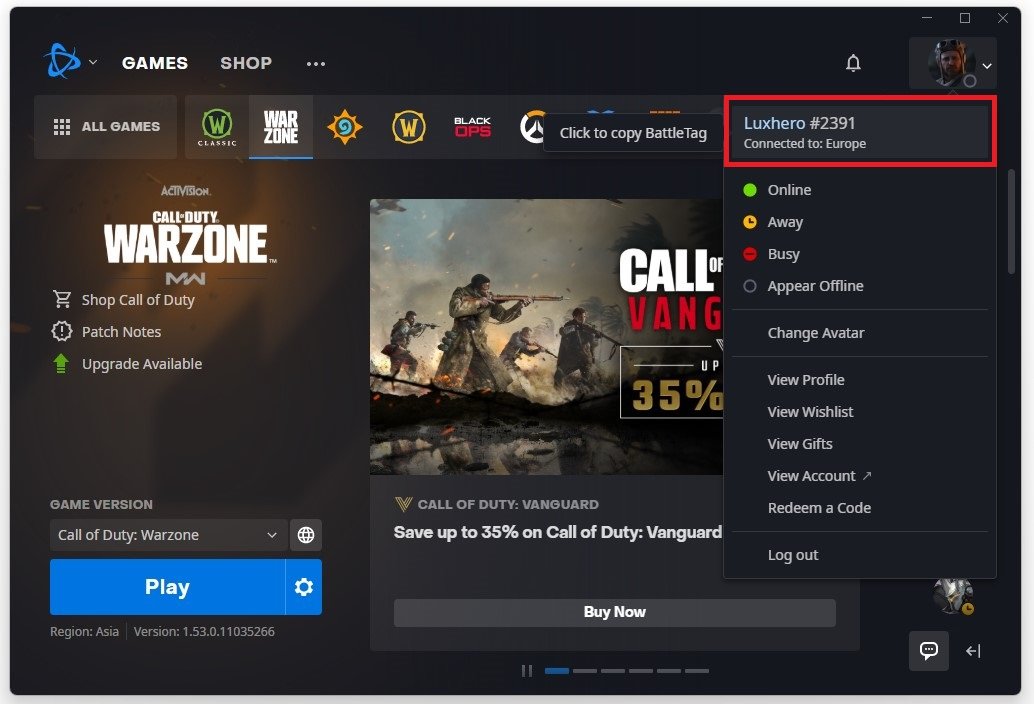
更改战区太平洋服务器区域
单击地球图标战区更改您的服务器区域并禁用 VPN 在您的连接上运行。
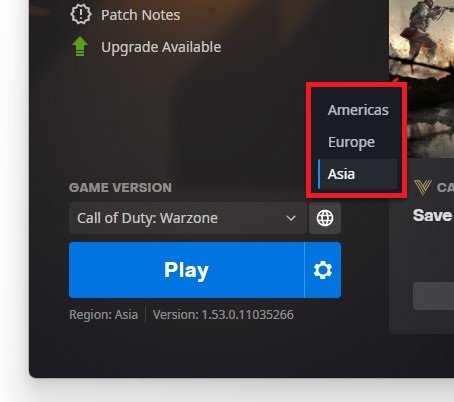
美洲、欧洲、亚洲切换
更改 DNS 服务器
如果问题仍然存在,则您可能需要更改 DNS 服务器地址。打开你的控制面板通过在开始菜单搜索中搜索它。查看方式:类别,然后单击网络和互联网。
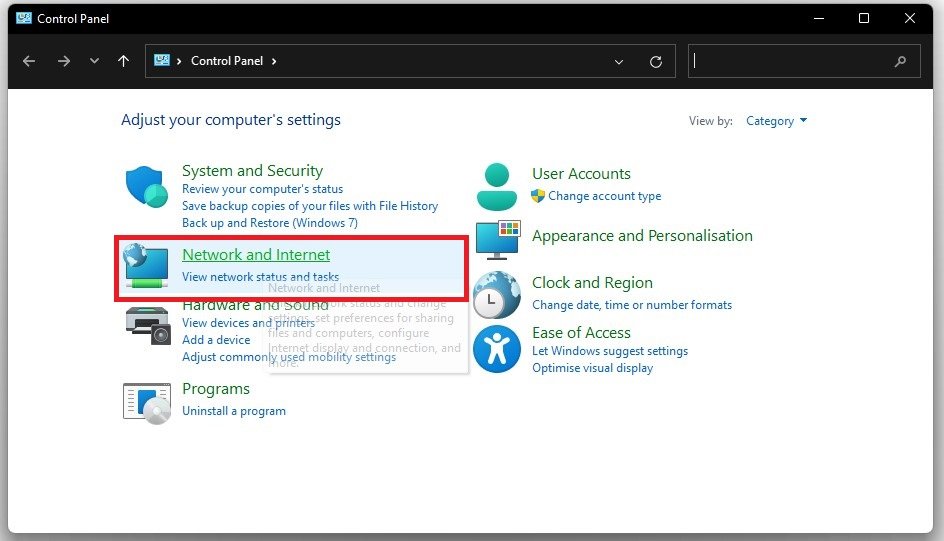
控制面板 > 网络和 Internet
点击网络与共享中心,然后选择您的连接。
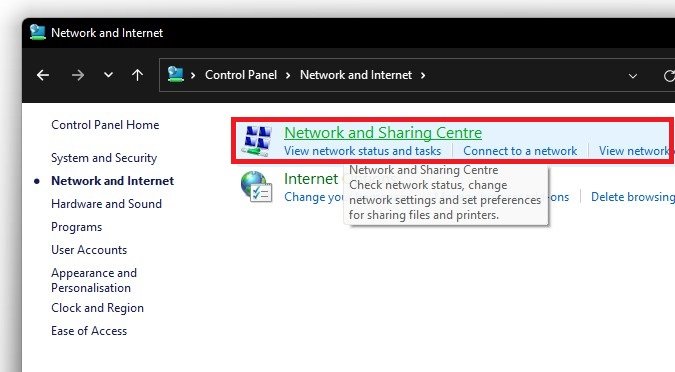
网络和 Internet > 网络和共享中心
这将打开包含有关您的连接的一般信息的窗口。导航至特性,最后,双击互联网协议版本 4。选择到使用以下 DNS 服务器地址选项,并作为您的首选 DNS 服务器, 使用:8.8.8.8,并作为你的备用 DNS 服务器, 使用:8.8.4.4。这应该可以解决玩 Warzone 时无法访问在线服务的错误,因为这些是 Google 的官方公共 DNS 服务器地址,可以安全使用。
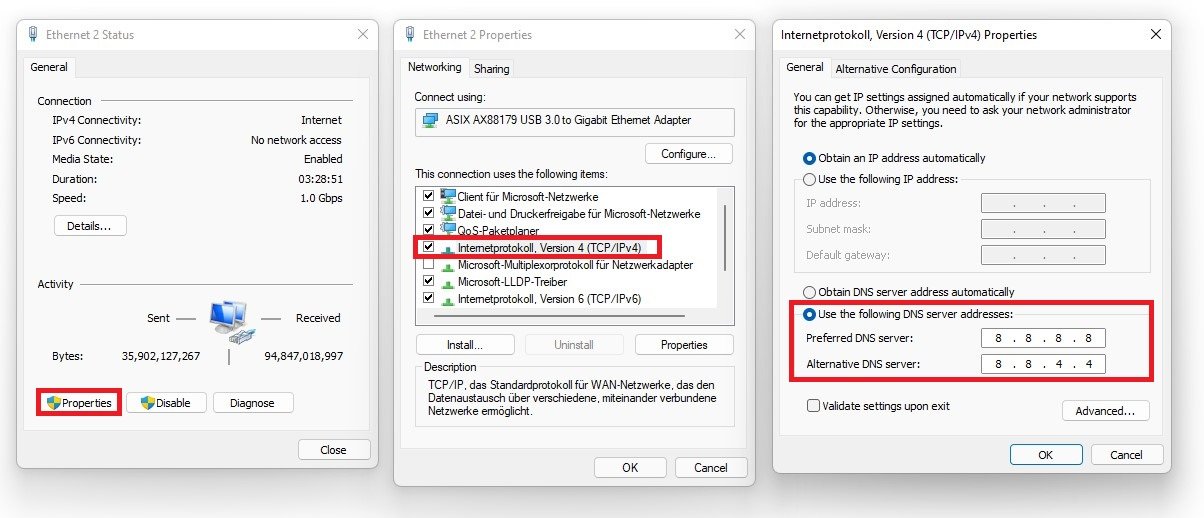
使用以下 DNS 服务器地址
更新网络适配器驱动程序
建议更新网络适配器的驱动程序以进一步解决与网络相关的问题。为此,请搜索装置经理在开始菜单中搜索将其打开。扩展您的网络适配器,右键单击您正在使用的,然后选择更新驱动程序。最后,点击自动搜索驱动程序。下载并安装最新的网络适配器驱动程序将需要一秒钟的时间。
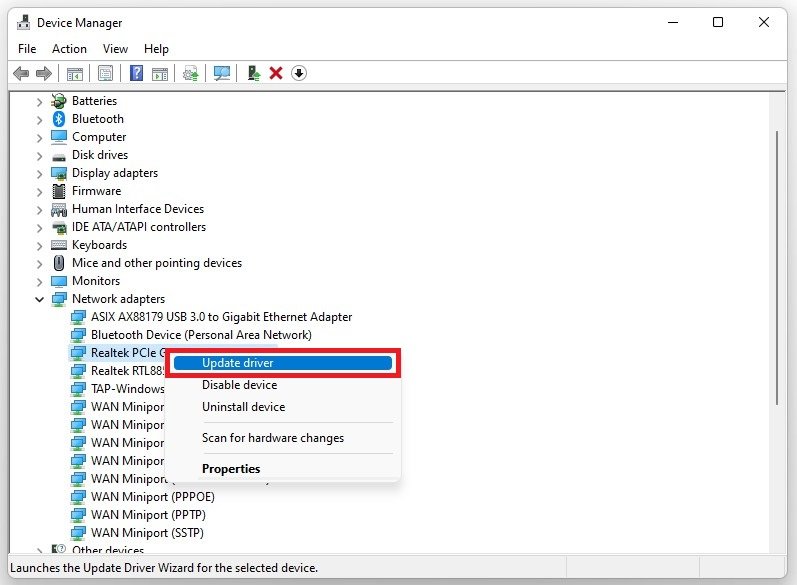
设备管理器 > 网络适配器 > 更新驱动程序
Windows 操作系统更新
您还应该确保您的 Windows 版本是最新的。搜索更新来打开你的检查更新系统设置窗口。您的设置将会打开。点击检查更新,下载或者立即安装,并在对操作系统进行所有这些更改后重新启动您的电脑。
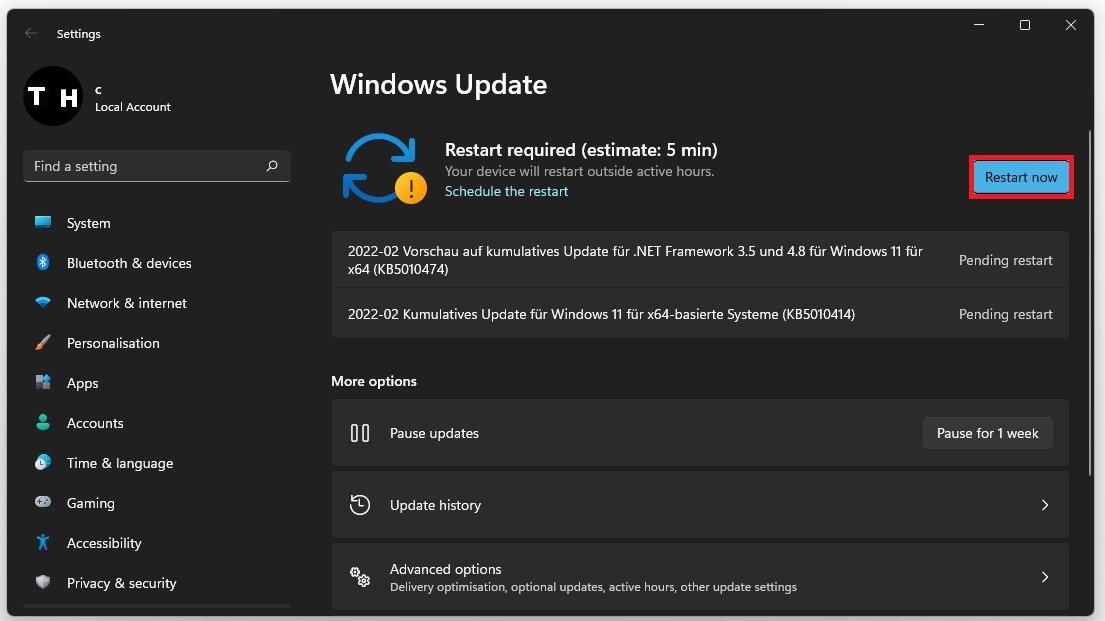
Windows 设置 > Windows 更新

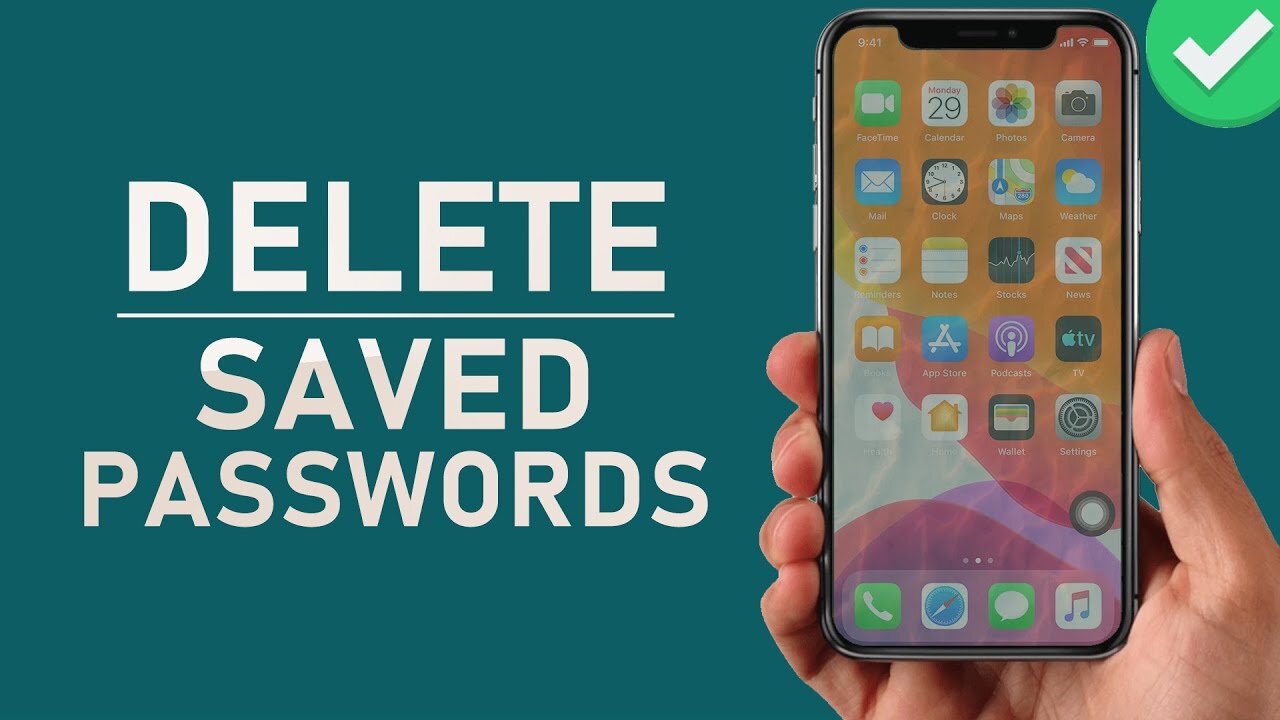
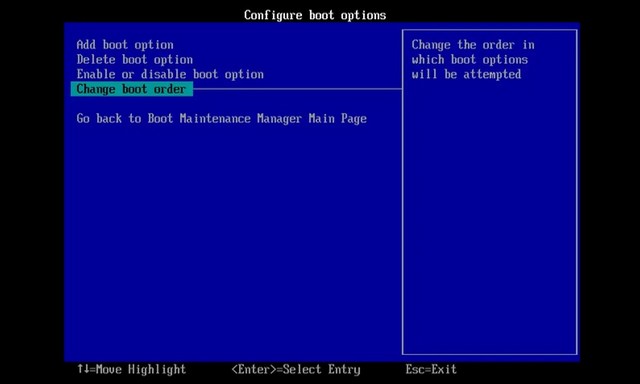
![下载三星 Galaxy A20 库存壁纸 [FHD+]](https://pfrlju.com/tech/adelia/wp-content/uploads/2019/04/Download-Samsung-Galaxy-A20-Wallpapers.jpg)


![如何更改 BLK 位置 [最新指南]](https://pfrlju.com/tech/avilas/wp-content/uploads/cache/2025/12/change-location-on-blk.jpg)